Excel不连续的多个单元格如何合并
来源:网络收集 点击: 时间:2024-04-07【导读】:
Excel中的数据往往是很大量,而且项目也很多。如果我们只想查看其中几项就会很麻烦。今天我来分享下Excel中不连续的多个单元格如何合并。工具/原料more电脑Excel软件方法/步骤1/6分步阅读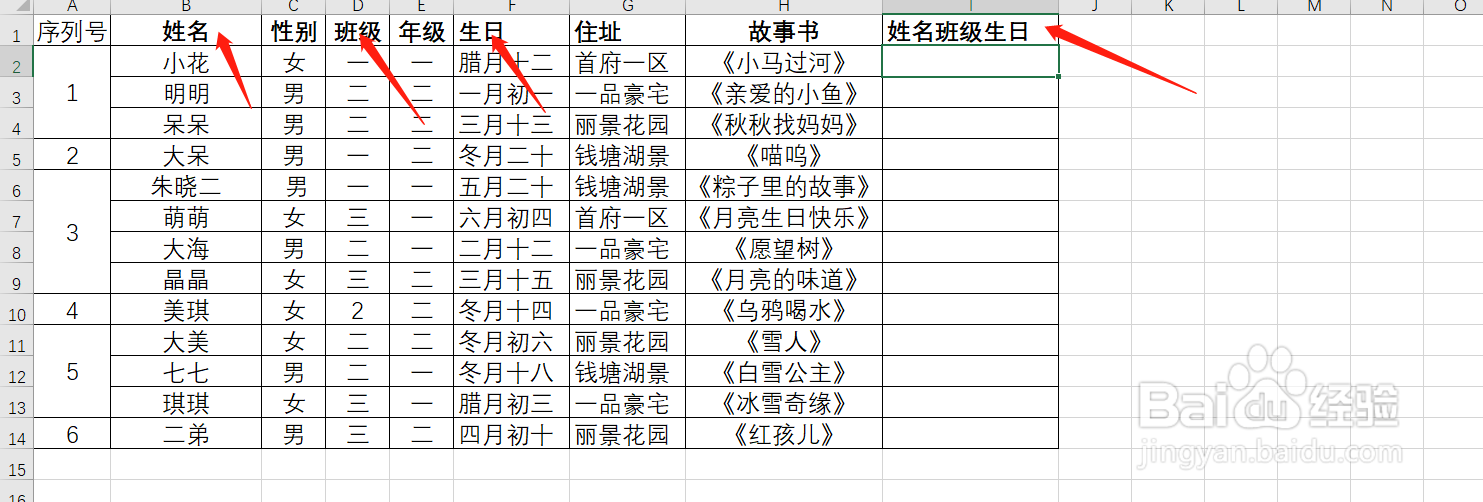 2/6
2/6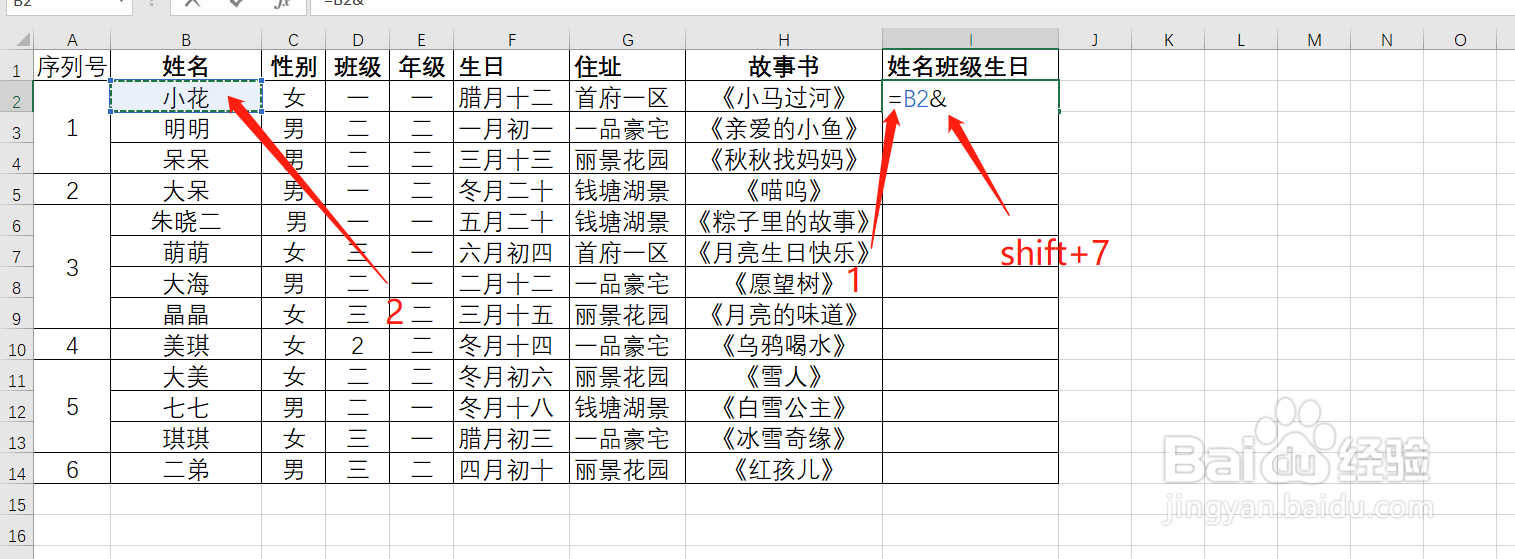 3/6
3/6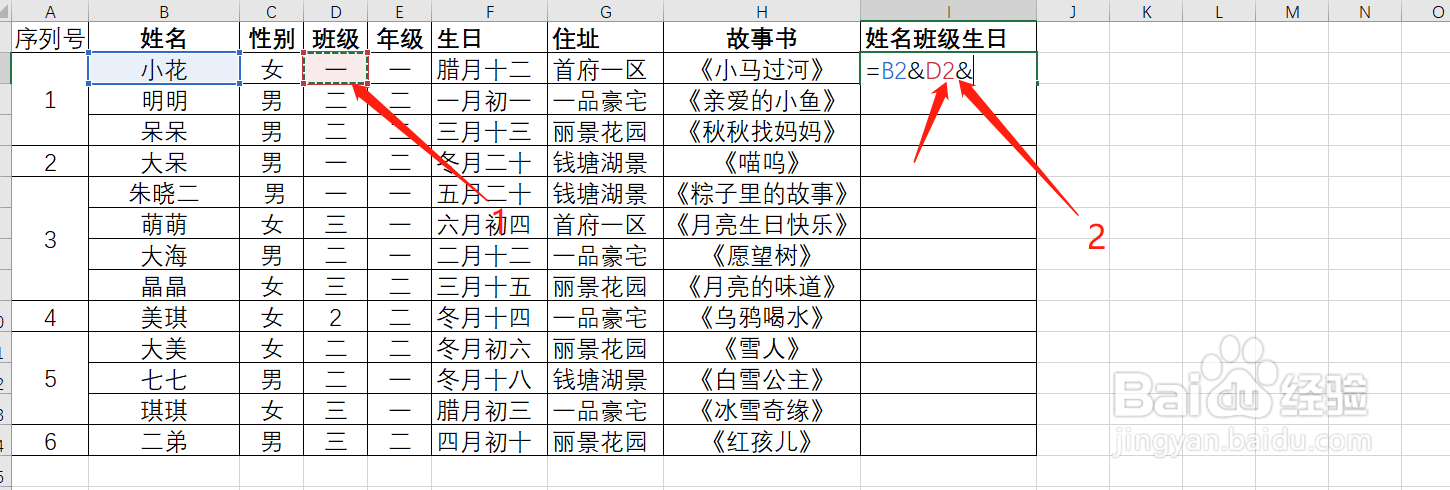 4/6
4/6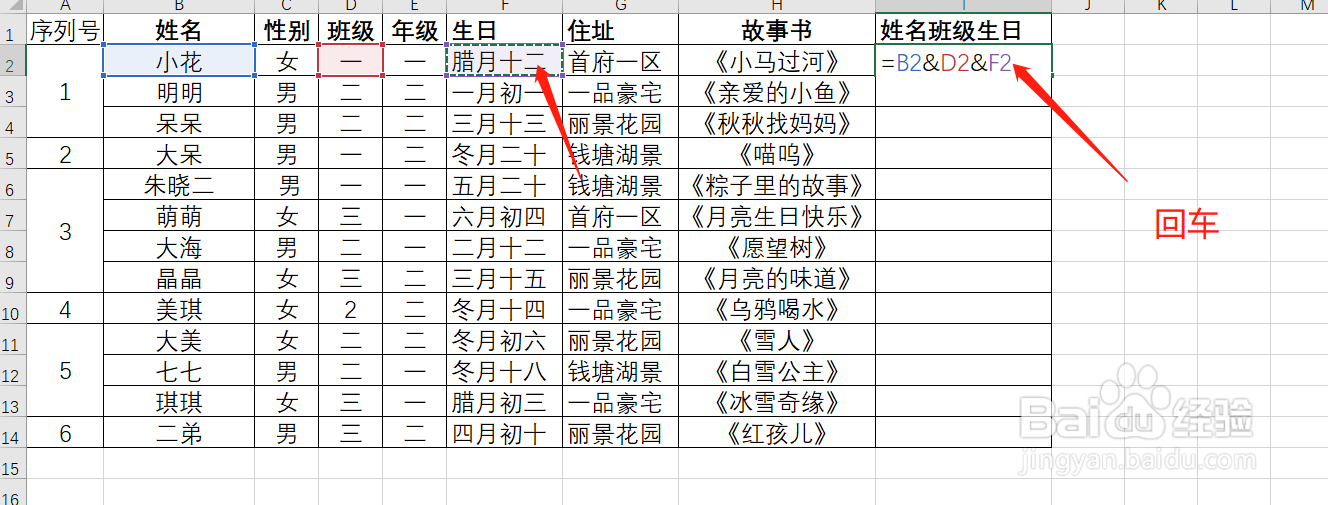 5/6
5/6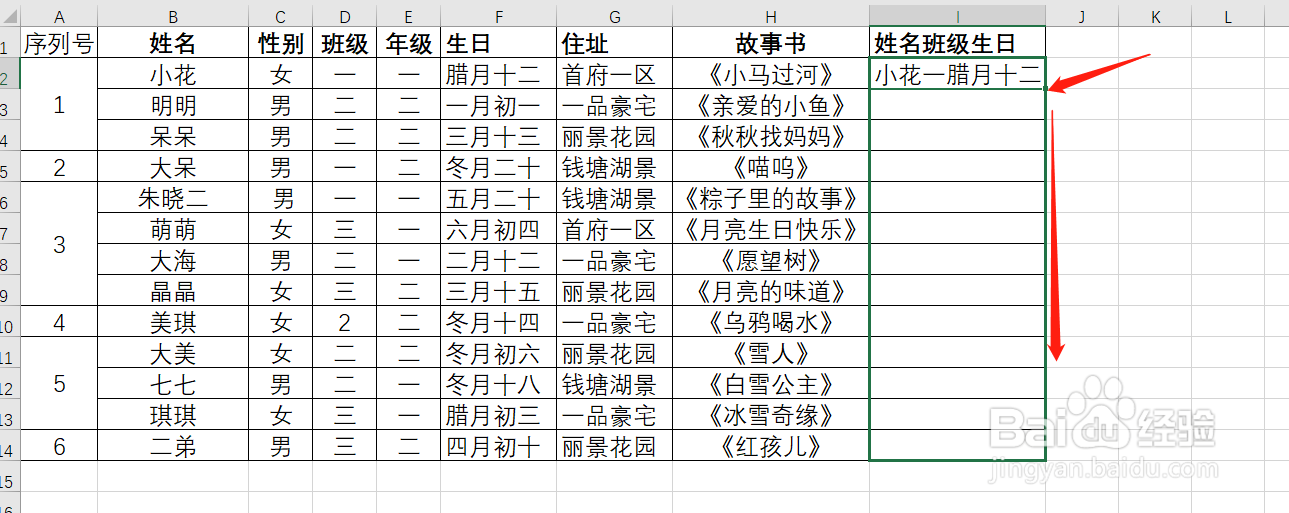 6/6
6/6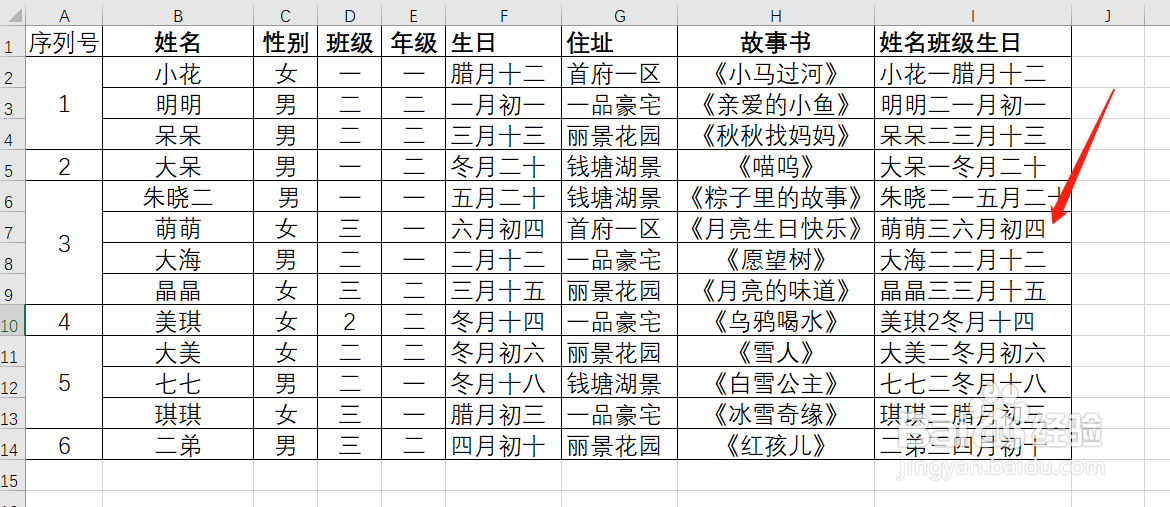 注意事项
注意事项
首先我们打开要编辑的Excel表格,我们举例是要将这个表中的姓名班级和生日合并。
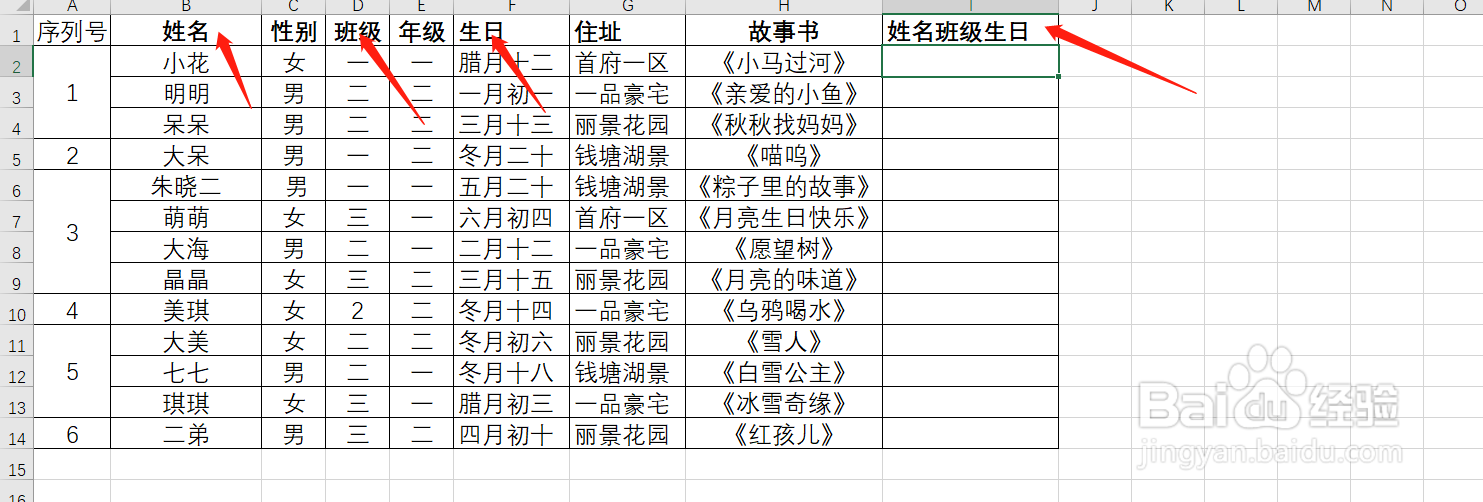 2/6
2/6首先在要显示结果的列中第一个单元格输入“=”,之后选中这一行中的第一个姓名,之后点击键盘上的shift+7
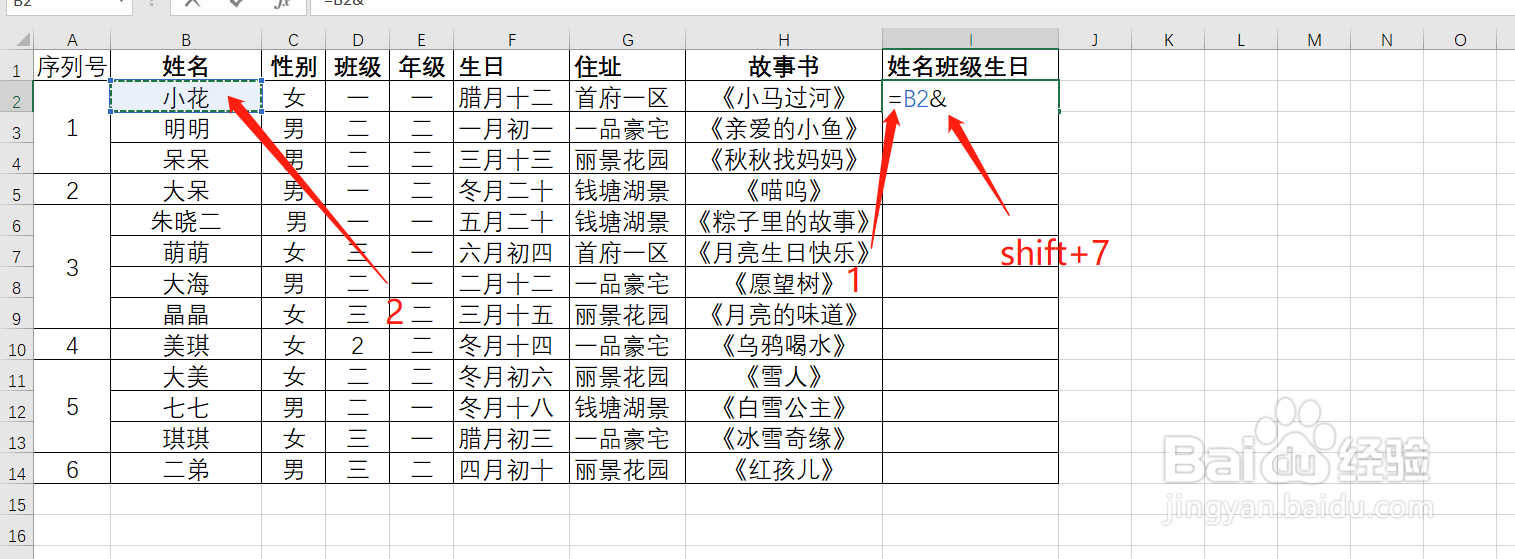 3/6
3/6现在再选中班级中的第一个单元格,再点击键盘上的shift+7
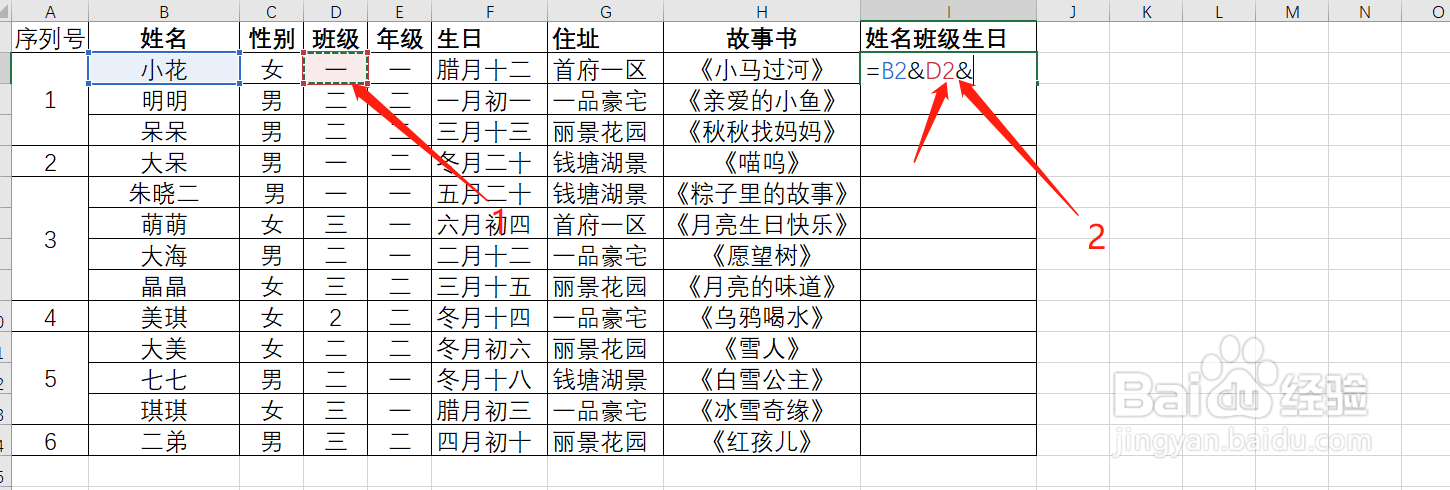 4/6
4/6最后再选择【生日】,点击回车,这第一个合并的结果就出来了。
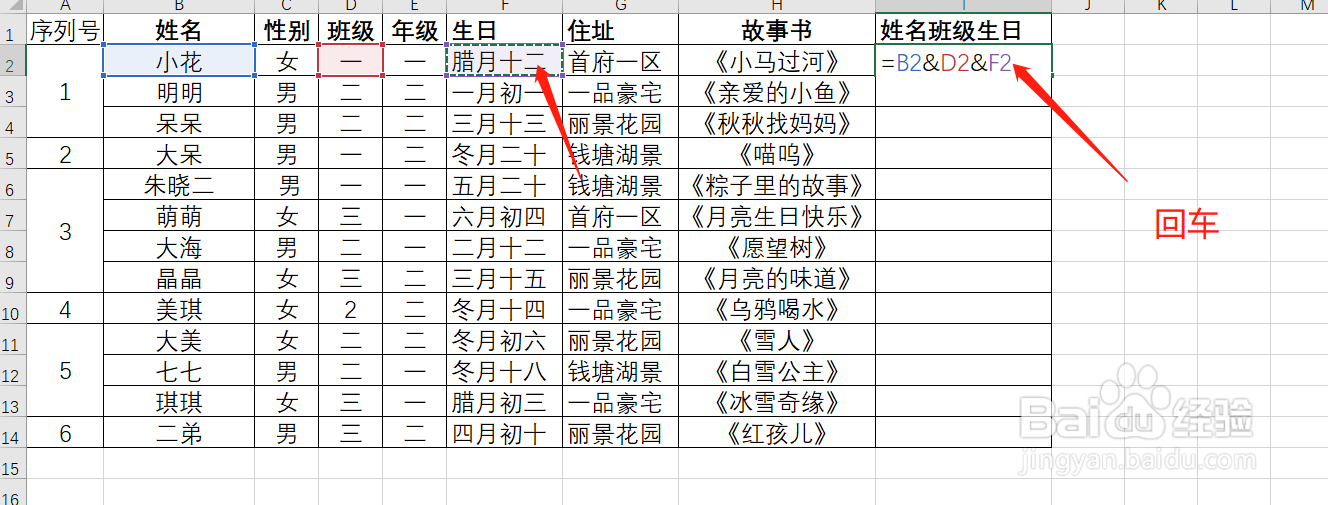 5/6
5/6同样鼠标放在这第一个结果单元格的右小角,当其显示为加号时,向下拖动,其他合并结果就都显示出来了。
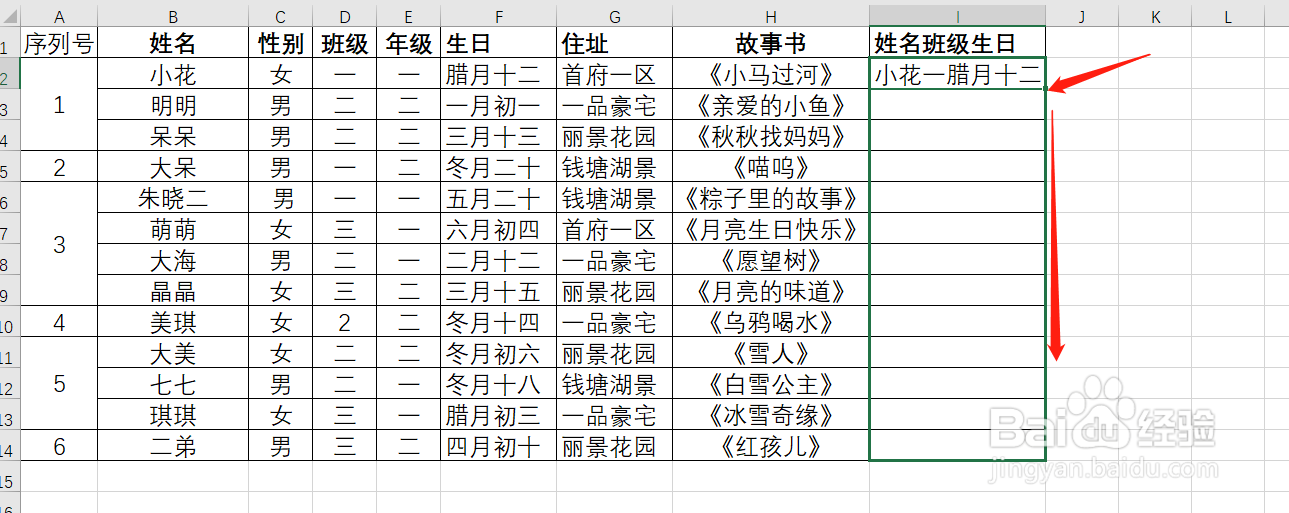 6/6
6/6做好的结果就是这样的。
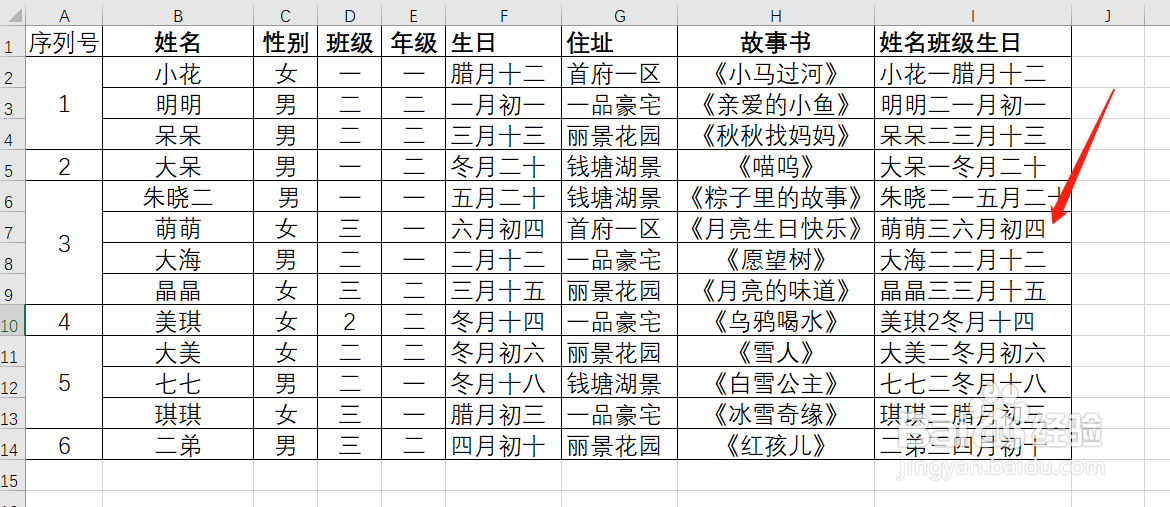 注意事项
注意事项主要需要掌握的就是不同项之间的连接符是用键盘shift+7敲出来的。
合并跨单元格EXCEL版权声明:
1、本文系转载,版权归原作者所有,旨在传递信息,不代表看本站的观点和立场。
2、本站仅提供信息发布平台,不承担相关法律责任。
3、若侵犯您的版权或隐私,请联系本站管理员删除。
4、文章链接:http://www.1haoku.cn/art_450167.html
上一篇:PS图层样式中怎样使用光泽样式?
下一篇:抖音支付积分如何兑换礼品
 订阅
订阅